Magic Mouse Blackを購入したので早速レビューしたいと思います
購入したもの
今回購入したものは、Apple Magic Mouse – ブラック(Multi-Touch対応)になります
https://www.apple.com/jp/shop/product/MK2E3J/A/magic-mouse-ホワイトmulti-touch対応
購入のきっかけ
Magic Mouse はなんとなく以前から気になっていました
タッチパッドがあんまり好みじゃないというのもあります
使えないことは無いのですが、長時間触るのがなんか好きじゃ無いんですよね
可愛い猫ちゃんなら撫で撫でしたいのですが・・・
元々は白のものを購入予定でしたが、2022.3.8に黒もラインナップされまして、新しいものが好きなので黒を選択してみました
何故か白より黒の方が現時点で2000円位高いです。仕様は同じっぽいですが材質か何か違うんでしょうかね
どうやら完全新規ではなく、以前の何かのMacに付属していたものが単品で販売されるようになったという噂をどこかでみましたが定かではありません
開封
早速開封の儀を行います!
まずは箱の前に正座し向き合います

美しいですね。iPhoneの箱の感じに似ています
パカっ

思ったよりツヤツヤしています
ビニールで覆われているのかと思いきや、そうではないようです
続いて中身を取り出します

充電ケーブルが見えました
マウス側がライトニング
充電器側がUSB-C のようです
ケーブルはコーティングが布っぽい感じがします、よくあるビニールでは無いようです
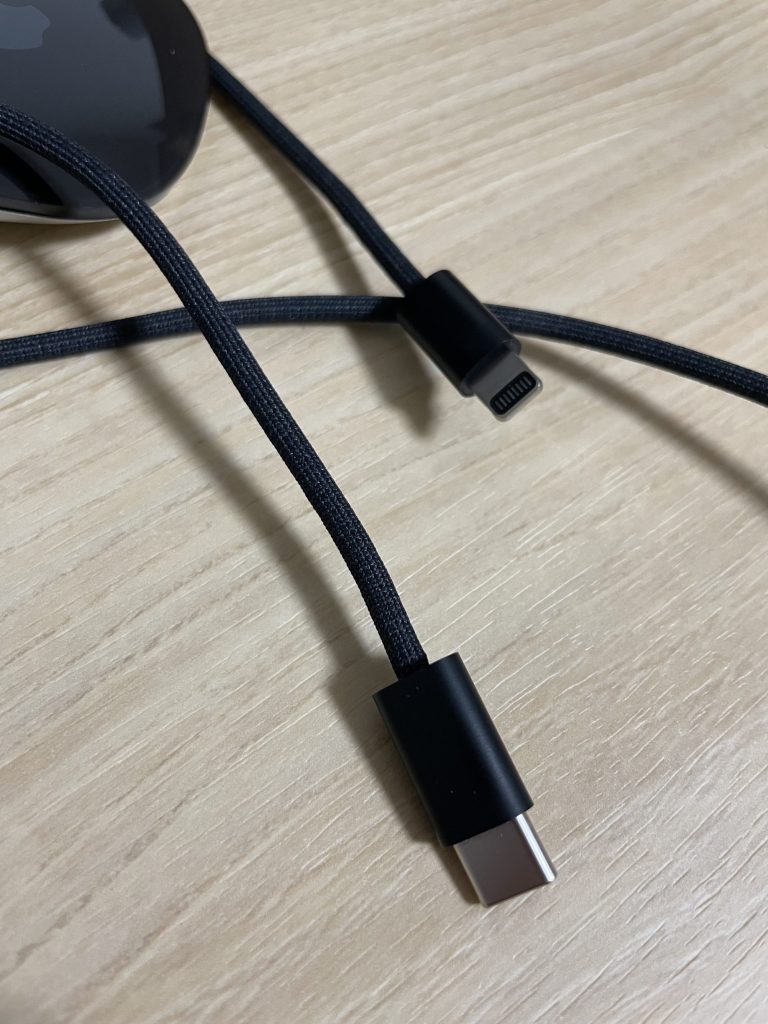
マウスの裏を見てみます

噂通り、充電コネクタを刺すところが裏にあるので使用中の充電は困難そうです
マウスの上の方(画像では左側)には電源スイッチがあります
早速オンにしてみます

電源オンにすると緑の部分が見えました。分かりやすいですね
MacBookと接続
早速MacBook Airの近くに置いてみましたが特に何も起きませんでした
MacBookのBluetoothは有効になっています
公式ページによるとすぐ使えるとありますが、何か誤っているのでしょうか
箱から出したらすぐに使うことができ、Macと自動的にペアリングされます。
https://www.apple.com/jp/shop/product/MK2E3J/A/magic-mouse-ホワイトmulti-touch対応
とりあえず使いたいので、原因はさておき手動で認識させます
システム環境設定 – Bluetooth を開きます
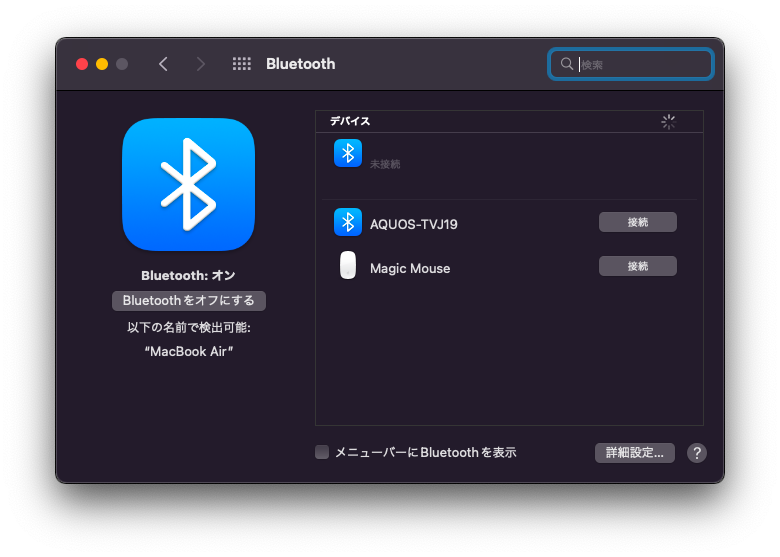
Magic Mouse が見えていたので「接続」ボタンを押します
Magic Mouse が見えていない場合は、Bluetoothが有効になっているか確認しましょう
接続出来るとやっとマウスが使えるようになりました
せっかくなのでマウスの設定も変更しておきます
システム環境設定 – マウス を開きます
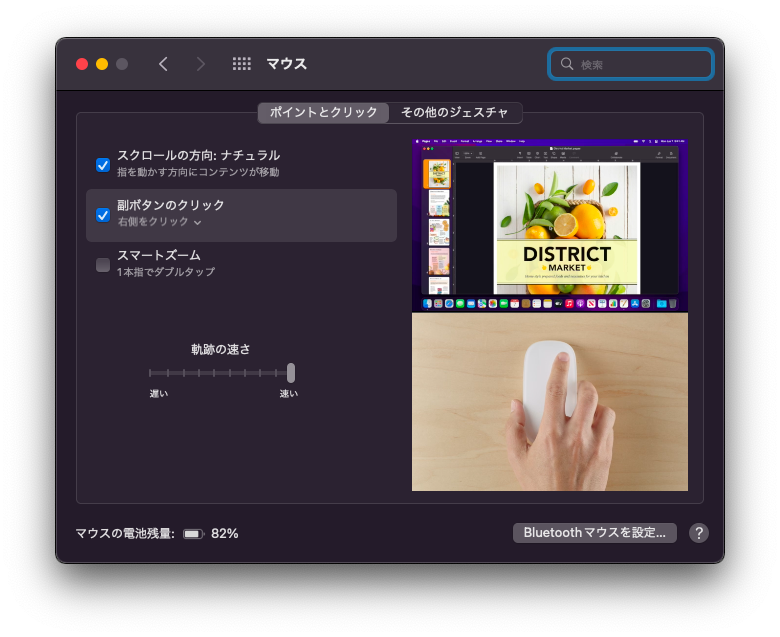
スクロールの方向はWindowsと逆なので好みで変えましょう
副ボタン(いわゆる右クリック)は何故か無効だったので有効にしました
画面下の方を見ると、マウスの電池残量が82%もありました
充電してから出荷してくれてるんですね
使い勝手
慣れの部分や好みが大きいかとは思いますが感想を書いてみます
まず思ってたより重くてしっかりした感じがします
普段仕事で使っているマウスが軽いってのもありますが、これはこれで慣れれば良いかもしれません
手に取った感じはまぁまぁ収まりもよいです
手が大きくなくても大丈夫そうな感じがします
ウィンドウスクロールはよくあるマウスだと真ん中に物理的なホイールがついていますが、Magic Mouseにはそれがありません
しかし指で縦になぞるとスクロールします、まさにマジック!?
こいつは慣れるのに時間がちょっとかかりそうです
そうそう、お約束?の充電の姿も見てみましょう
ひっくり返ったGって言うなー

あれこれ書きましたが総じてなかなか良いのではないでしょうか
暫く使い込んでみようと思いますっ
使い勝手 2022.3.19追記
結論から言うと返品しました
えっ!ここまで盛り上げておいて何やねんっって感じですが、返品に至るところを書いてみたいと思います
Magic Mouseは私には残念ながら私には使いこなせなかった・・・
ゲームで検証
使い勝手に違和感を感じながら少し使っていましたが、評価するにはマウスを使うゲームをするのが良いと気づきました
マウスをよく使うゲームでお手軽なやつ・・・おじさん世代なら誰もが知っているであろう、そう、マインスイーパです
マインスイーパは昔のWindowsに標準インストールされていたのでご存じの方も多いことでしょう
最近のWindowsだと無くなってしまったので残念ですね、手動では入れられるんでしょうけど
しかし時代は変わり、今はブラウザでプレイできます
手っ取り早いやつはGoogleで「マインスイーパ」と検索するとプレイできます
早速何度かプレイしてみると、やはり右クリック(副クリック)がおかしいです
右クリックしたはずなのに(左)クリックと認識されてしまうことが多々あり、なんとマインスイーパ中級がクリアできません orz
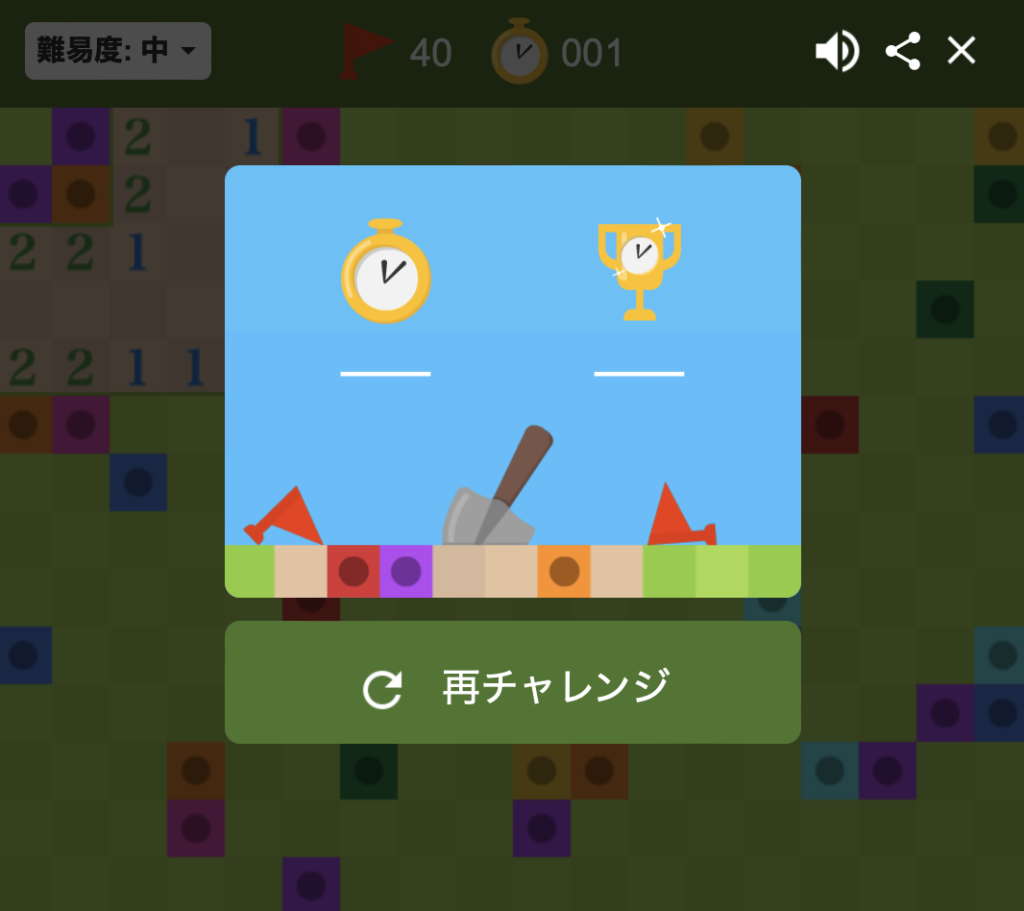
何がいけないのか、すぐには分からなかったのですが、しばらく使っていると判明してきました
普段は右手でマウスを使っているのですが
・人差し指でクリック
・中指で右クリック
といった具合で使っています
中指で右クリックは出来るのですが、この時、人差し指がマウスの上に乗っていると、右クリックしてもクリック判定されているように感じられる
と言うことが判明しました
これは、クリックと右クリックのボタンが物理的に別れているマウスでこの様に使っているのでクセになっている様です
これは俺には合わない・・・
少しは慣れようと努力しましたが、私には苦痛すぎました
以上で返品と相成りました
Magic Mouseは私には残念ながら私には使いこなせなかった・・・
なお、Apple オンラインで購入したので購入した画面から返品手続きが進められます
手数料など一切かからないので素晴らしい対応ですね
教訓
入力デバイスは相性がある、しかし使ってみないと分からない



コメント